Apple 사용자인 경우 iCloud, Apple Store 등과 같은 Apple 서비스에 액세스하려면 Apple 계정을 만들어야 합니다. 게다가, 동일한 Apple ID로 로그인된 iPad, iPhone, Mac 의 Apple 기기에서 구독이나 구매 항목을 계속 동기화할 수 있습니다. 놀랍게도 Mac 컴퓨터에서 Apple ID에 로그인을 시도했지만 알 수 없는 오류로 인해 Apple ID에 로그인할 수 없다는 오류 메시지가 나타날 수 있습니다. 이로 인해 Apple ID와 관련된 서비스를 받을 수 없게 됩니다.
솔직히 말해서 활성 계정이 필요한 Apple 기능에 액세스할 수 없다는 것은 매우 실망스러울 수 있습니다. 따라서 Apple 사용자는 이러한 Apple ID 문제를 해결하기 위한 효과적인 방법을 찾고 있습니다. 하지만 다행스럽게도 이 문서에서는 iOS 기기에서 Apple ID에 로그인할 수 없는 경우의 해결 방법을 제공합니다. 그럼 바로 그 내용을 살펴보고 다시 궤도로 돌아갑시다.
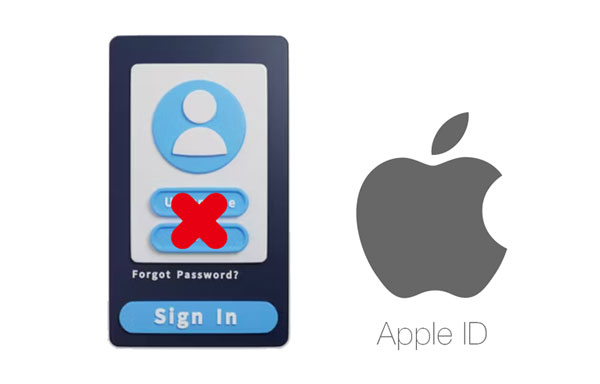
Apple ID에 로그인할 수 없다면 근본적인 이유가 있는 것입니다. 다음과 같은 이유 때문일 수 있습니다.
1. Apple ID 또는 비밀번호가 잘못되었습니다.
2. Face Time 애플리케이션 또는 iMessage의 계정 설정에 문제가 있습니다.
3. 기기에서 iCloud 인증 서버 연결을 허용하지 않습니다.
4. 시스템 데이터 및 시간, 설정이 동기화되지 않습니다.
5. Apple 서비스가 다운되었습니다.
많은 iOS 사용자가 Apple ID 문제를 겪고 있는 가운데, Apple ID에 로그인할 수 없는 경우 도움이 될 수 있는 몇 가지 솔루션을 모았습니다.
Apple ID에 로그인할 수 없는 경우 장치의 버그나 결함으로 인한 것일 수 있으므로 강제 재부팅을 고려해 볼 가치가 있습니다. 모든 장치를 재부팅하면 Apple ID 오작동을 일으킬 수 있는 사소한 시스템 및 앱 결함이 해결되는 것으로 알려져 있습니다. 따라서 다음을 수행하여 시도해 보십시오.
1단계: 볼륨 높이기 버튼을 눌렀다가 떼고 볼륨 낮추기 버튼을 누릅니다.
2단계: Apple 로고가 표시될 때까지 전원 버튼을 계속 누르고 있습니다.

다시 시작될 때까지 전원 + 볼륨 작게 키를 함께 길게 누릅니다.
재부팅될 때까지 전원 + 홈 키를 함께 누르세요.
드문 경우지만 예상치 못한 서버 중단으로 인해 Apple ID 문제가 발생할 수 있습니다. Apple 서버는 신뢰할 수 있는 운영 체제와 뛰어난 버그 없는 측면을 제공함에도 불구하고 때때로 작동이 중단될 수 있습니다. 모든 Apple 서비스가 원활하게 실행되고 있는지 확인하려면 브라우저를 사용하여 " Apple 시스템 상태 "를 검색하십시오. Apple ID 상태가 녹색으로 나타나면 모든 것이 예상대로 실행되고 있음을 나타냅니다.

여러 번 시도한 후에도 Apple ID로 로그인할 수 없고 긍정적인 결과가 없으면 Apple Store를 종료하십시오. 그런 다음 다시 로그인을 시도하기 전에 몇 분 정도 기다려 iPhone을 잠시 쉬게 하십시오. 때로는 이 행동이 효과를 발휘할 때도 있습니다. 이 기술은 일부 사용자에게는 작동할 수 있지만 다른 사용자에게는 작동하지 않을 수 있습니다.
Apple ID가 로그인되지 않는 이유가 무엇인지 궁금하다면 Apple ID를 사용하는 의심스러운 앱일 수 있습니다. iPhone에 설치된 일부 응용 프로그램은 Apple ID에 대한 액세스가 필요하지만 득보다 해를 끼칠 수 있습니다. 필요하지 않고 휴대폰에 여전히 존재하는 경우 삭제하는 것이 가장 좋습니다. 그렇지 않으면 귀하의 계정에 그러한 문제가 발생할 수 있습니다.
1단계: 이러한 앱을 삭제하려면 " 설정 "으로 이동하여 페이지 상단의 " [사용자 이름] " 옵션을 탭하세요.
2단계: " 비밀번호 및 보안 "을 선택하고 " Apple ID를 사용하는 앱 "을 탭합니다.
3단계: ID를 입력하고 " Apple ID 사용 중지 "를 클릭하여 해당 앱을 제거합니다.
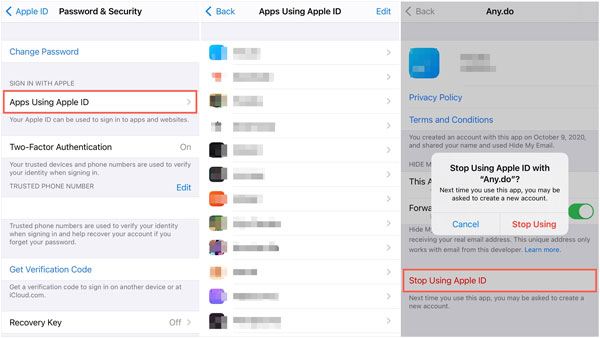
필요한 것 같아요: 죽은 iPhone에서 사진을 어떻게 복구 할 수 있나요? 도움이 되는 4가지 솔루션이 있습니다.
"iPhone에서는 Apple ID에 로그인할 수 없지만 Mac Book에서는 계정이 작동합니다. 휴대폰을 어떻게 수리할 수 있나요?" iPhone에서 Apple ID에 로그인하는 데 문제가 있는 경우 네트워크 상태가 좋지 않을 수 있습니다. Apple ID 서버에 연결을 시도할 때 성공적인 로그인 자격 증명을 위해서는 안정적인 인터넷이 필요합니다. 문제 없이 로그인할 수 있도록 Wi-Fi가 최상의 상태로 작동하고 있는지 다시 확인하세요.

그런데 인터넷을 확인해봐도 아이폰에서 애플 아이디로 로그인이 되지 않습니다. 무엇을 해야 할까요? 과감한 조치가 필요하지만 장치를 공장 설정으로 복원하는 것이 효과적인 해결책이 될 수 있습니다. 그러나 온라인이나 다른 곳에 최근 백업이 저장되어 있지 않으면 이렇게 하면 모든 데이터가 삭제된다는 점을 기억하세요. iPhone을 재설정하려면:
1단계: " 설정 "으로 이동하여 " 일반 " 및 " 재설정 "으로 진행합니다.
2단계: 이제 " 모든 설정 재설정 "으로 이동한 다음 프로세스 확인 메시지가 나타나면 비밀번호를 입력하세요.

정기적인 시스템 업그레이드는 iOS 기기를 안전하게 유지하고 제대로 작동하는 데 중요한 역할을 합니다. 잠재적인 문제 발생을 방지하는 데 도움이 될 뿐만 아니라 이전 운영 체제에 존재했던 숨겨진 버그도 식별합니다.
iPad에서 Apple ID에 로그인할 수 없는 경우 iOS 업데이트하세요.
1단계: 먼저 " 설정 " > " 일반 " > " 소프트웨어 업데이트 "로 이동합니다.
2단계: 업데이트가 있으면 장치에 설치합니다. 이제 장치를 다시 시작하고 문제가 해결되었는지 확인하십시오.

당신은 좋아할 것입니다: iPad 화면이 갑자기 흰색으로 변합니까 ? 그런 다음 이 가이드를 따를 수 있습니다.
정확한 자격 증명을 입력했지만 여전히 Apple ID에 로그인할 수 없다면 계정이 손상되었을 가능성이 높습니다. 더 이상 문제가 발생하지 않도록 하려면 아래 나열된 단계에 따라 비밀번호를 재설정하는 것이 좋습니다.
1단계: Safari 브라우저를 열고 iforgot 웹페이지로 이동합니다. Apple ID를 입력하세요. 그런 다음 확인을 위해 번호를 입력하라는 메시지가 표시됩니다.
2단계: 화면에서 " 허용 "을 클릭하고 재설정 프로세스를 시작합니다.
3단계: 그런 다음 새 비밀번호와 Apple ID를 사용하여 로그인해 보세요.

자세히 알아보기: iPhone 죽음의 블루 스크린? 7가지 쉬운 문제 해결 방법은 다음과 같습니다.
Apple ID 계정에 로그인할 수 없는 이유는 무엇입니까? 글쎄, 그것은 여러 가지 이유로 발생합니다. 하지만 언급된 쉬운 해결 방법을 모두 시도한 후에도 iPad에서 Apple ID에 로그인할 수 없으면 어떻게 해야 합니까? 운 좋게도 한 번의 클릭으로 이러한 문제를 해결하도록 설계된 놀라운 소프트웨어가 있습니다. iOS 시스템 복구는 Apple ID에 로그인할 수 없는 경우 도움을 줄 수 있는 원클릭 도구입니다.
iPhone을 복구 모드 중 하나로 전환하기만 하면 됩니다. 그러면 iOS 기기의 시스템을 일반 상태로 쉽게 복원할 수 있습니다. 이 도구는 대부분의 iOS 장치와 호환되며 iPhone 회색 화면 , iPad 충돌 등과 같이 운영 체제에 영향을 미치는 대부분의 문제에 사용할 수 있는 두 가지 고유한 복구 모드를 제공합니다.
이 iOS 시스템 복구 소프트웨어를 처음 사용하는 경우에도 걱정하지 마세요. 이 소프트웨어는 사용하기 매우 쉽습니다. 명확한 가이드 덕분에 장치 시스템의 문제를 해결하는 데 시간이 오래 걸리지 않을 것이라는 확신을 가질 수 있습니다. 게다가 이 도구는 완벽하게 안전합니다. 모든 데이터는 표준 복구 모드를 통해 안전하게 유지됩니다.
이 소프트웨어의 주요 기능:
* Apple ID에 로그인하지 못한 경우 iPhone 및 iPad를 수정하세요.
* Touch ID가 작동하지 않는 등 다양한 iOS 시스템 문제를 효과적으로 복구합니다.
* iPhone 14/13/12/11/X/8/7, iPad Pro, iPad Air, iPad mini 등과 같은 다양한 세대의 iOS 장치를 지원합니다.
* 최신 iOS 와 함께 작동합니다.
이 시스템 복구 소프트웨어를 다운로드하세요.
iOS 기기에서 Apple ID에 로그인할 수 없는 경우 이 복구 소프트웨어를 사용하세요.
01 컴퓨터에 프로그램을 설치 및 실행한 후, USB 케이블로 기기를 연결하세요. 기본 인터페이스에서 " iOS 시스템 복구 "를 클릭하세요.

02 " 시작 "을 눌러 장치 수리를 시작하세요. 이 도구는 iOS 기기의 문제를 감지하고 즉시 수정할 수 있습니다.

03 이제 화면의 지시에 따라 기기를 복구 모드로 부팅하세요. 그런 다음 " 복구 "를 탭하여 적절한 펌웨어를 다운로드하세요.
04 펌웨어가 다운로드되면 iOS 시스템 복구가 자동으로 전화기를 정상으로 복구하기 시작합니다.

Apple ID에 로그인하는 데 어려움을 겪고 계시나요? 걱정 하지마; 우리는 귀하에게 도움이 되는 유용한 방법 목록을 정리했습니다. 그러나 모든 솔루션이 실패하면 iOS 시스템 복구를 통해 이 문제를 신속하게 해결할 수 있습니다. 이제 그만 고생하시고 오늘 한번 도전해 보세요. Apple ID 로그인 문제를 모두 잊어버리세요.
관련 기사:
[수정됨] 백업 유무에 관계없이 iPhone 14/13/12에서 삭제된 비디오를 복구하는 방법은 무엇입니까?
iPhone의 문자 메시지에서 사진을 복구하는 방법 [2가지 훌륭한 방법]
백업 없이 iPad에서 사진을 복구하는 방법은 무엇입니까? (상위 2가지 방법)
iPhone 내부 메모리에서 데이터를 복구하는 방법은 무엇입니까? 상위 3가지 방법